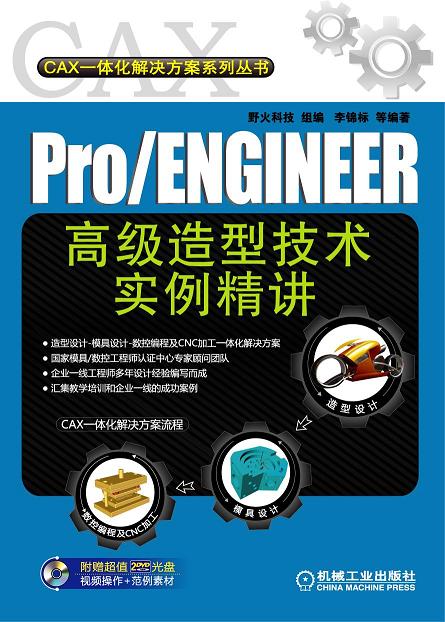第八章 摩托车高级造型设计剖析
第二节 摩托车转向盘的创建过程
14 绘制好截面后,单击基准工具栏上的“完成”按钮,完成草绘操作,如图8-17所示。
15 在模型树中选取草绘特征1,按〈Ctrl〉键选取草绘特征2,选择菜单栏【编辑】-【相交】命令,如图8-18所示。

图8-17 草绘效果图

图8-18 相交效果图
16 选择菜单栏【插入】-【扫描】-【伸出项】命令,系统弹出【扫描轨迹】菜单管理器,选择【选取轨迹】命令,系统弹出【链】菜单管理器,选择【曲线链】命令,在截面中选取曲线,系统弹出【链选项】菜单管理器,选择【选取全部】命令,单击【链】菜单管理器上的完成-接受-正向命令,进入草绘界面,绘制如图8-19所示的截面。
17 绘制好截面后,单击基准工具栏上的“完成”按钮,在【扫描伸出项】对话框中单击“确定”按钮,完成扫描操作,如图8-20所示。
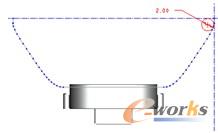
图8-19 草绘截面图

图8-20 扫描效果图
18 选择菜单栏【插入】-【拉伸】命令,或单击基准工具栏上的“拉伸”按钮,系统弹出【拉伸】操控面板,单击【放置】-【定义】按钮,系统弹出【草绘】对话框,在界面中选取曲面作为草绘平面,选取RIGHT基准平面作为参照平面,单击“草绘”按钮进入草绘界面,绘制如图8-21所示的截面。

图8-21 草绘截面图
19 绘制好截面后,单击基准工具栏上的“退出”按钮,系统返回到操控面板,在文本框中输入深度值【8.5】,单击操控面板上的“完成”按钮,完成拉伸操作,如图8-22所示。
20 选择菜单栏【插入】-【倒圆角】命令,或单击基准工具栏上的“倒圆角”按钮,系统弹出操控面板,在界面中选取要进行倒圆角的边,在操控面板上的文本框中输入倒圆角值【0.50】,单击操控面板上的“完成”按钮,完成操作,如图8-23所示。

图8-22 拉伸效果图

图8-23 倒圆角